
 |
MICROSOFT WORD 2000 |
|---|
Per eseguire (lanciare) il programma: |
Dalla barra delle applicazioni del desktop clicare sul icona del programma si apre la finestra di word. |
| Indice | ||||
|---|---|---|---|---|
| Interfaccia Utente | Menù File | Menù Modifica | Menù Visualizza | Menù Inserisci |
| Menù Formato | Menù Strumenti | Menù Tabella | Menù Finestra | Menù Guida (?) |
| Interfaccia Utente |
|---|
 |
Generalmente le voci dei singoli menu (e sottomenu) si selezionano con il mouse ma è prevista la possibilità di utilizzare delle combinazioni di tasti per avviare il comando desiderato (ad esempio, la combinazione CTRL+X consente di azionare il comando Taglia del menu Modifica mentre la combinazione CTRL+V aziona il comando Incolla). Come si potrà notare nelle finestre di dialogo dei vari menù sul lato destro dopo il nome del comando viene riportata anche la combinazione per accedere allo stesso da tastiera. |
||
Menù File |
||
|---|---|---|
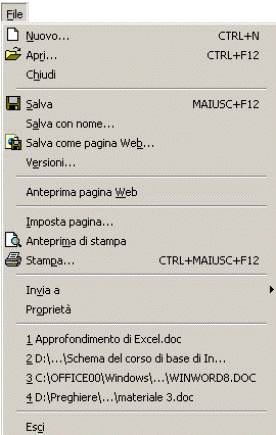 |
Apre un documento nuovo. |
|
Apre un documento esistente già salvato. |
||
Chiude il documento presente richiede il nome. |
||
Salva il documento con il nome assegnato in automatico nella cartella da dove è stato aperto. |
||
Salva il documento e richiede il nome e la posizione dove salvarlo. |
||
Il documento viene salvato in formato di pagina web (HTML) |
||
Versioni... |
Salva una coppia del lavoro. |
|
Anteprima pagina Web... |
Visualizza l'aspetto della pagina Web. |
|
Imposta le dimensioni della pagina, il bordo, il testo e altre impostazioni per la stampa. |
||
Anteprima di stampa |
Visualizza l'aspetto della stampa del nostro documento. |
|
Stampa il nostro documento |
||
Invia a |
Invia il nostro documento a altro programma, fax ecc. |
|
Le proprietà del documento sono informazioni come titolo, oggetto, autore e altro che noi inseriamo per identificare il documento. |
||
Quì troviamo gli ultimi file che abbiamo salvato, per richiamarli basta un clik sul nome. |
||
Esci |
Chiude il programma word. |
|
Menù Modifica |
||
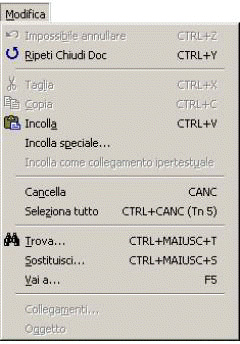 |
Annulla |
Annulla l'ultima operazione eseguita |
|---|---|---|
Ripeti |
Ripeti l'ultima operazione eseguita |
|
Taglia |
Taglia una sezione del documento evidenziata. |
|
Copia negli appunti una frase un'immagine o qualsiasi oggetto si usa con Incolla. |
||
Dopo aver copiato si può incollare in qualsiasi punto del documento. |
||
Incolla oggetti copiati in altro documento |
||
Incolla come collegamento ipertestuale |
In una pagina web il Link (in inglese collegamento) e' un collegamento ad un altro sito o ad una pagina. sito. Puo' essere rappresentato da una parola, un'espressione o un'immagine. |
|
Cancella |
Cancella tutto ciò che è stato precedentemente selezionato. |
|
Seleziona tutto |
Viene selezionato tutto ciò che è presente nel documento. |
|
Richiede una parola da cercare. |
||
Sostituisci... |
Sostituisce una parola o una frase con un'altra. |
|
Sposta all'interno del documento (es. da pagina 1 a pagina 4) |
||
Collegamenti... |
Crea un collegamento ipertestuale personalizzato a un documento, file o pagina Web |
|
Oggetto |
Modifica un oggetto presente sul documento |
|
Menù Visualizza |
||
|---|---|---|
 |
Normale |
Visalizzazione preimpostata dal programma. |
Layout Web |
Visualizzazione della pagina in formato web. |
|
Layout di stampa |
Visualizza della pagina come viene stampata. |
|
Struttura |
La realizzazione di un libro, di un documento tecnico o scientifico complesso, presenta problematiche comuni di organizzazione preimposta una maschera. |
|
Abilita e disabilita le barre degli strumenti. E' anche possibile personalizzarle. |
||
Righello |
Mostra o nasconde il righello superiore. |
|
Mappa documento |
Apre una finestra di dialogo a sinistra che visualizza le pagine del documento. |
|
Intestazione e piè di pagina |
Serve a inserire l'intestazione di piè pagina che verrà stampata con il documento. |
|
Note a piè di pagina |
Inserisce note che compariranno a piè pagina. |
|
Commenti |
Visualizza i commenti inseriti con Inserisci |
|
Schermo intero |
Visualizza l'intero documento a tutto schermo senza barre e comandi. |
|
Zoom... |
Fa l'ndrandimento del documento. |
|
Menù Inserisci |
||
|---|---|---|
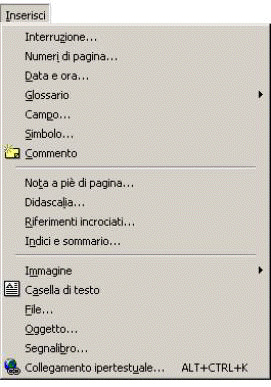 |
Questo comando permette di inserire un'interruzione di pagina, un'interruzione di colonna o un'interruzione di sezione nel punto di inserimento.
|
|
Permette di inserire, formattare e posizionare i numeri di pagina all'interno di intestazioni o piè di pagina. |
||
Permette di inserire automaticamente l'indicazione di data ed ora secondo un elenco di formati disponibili e consente inoltre l'aggiornamento automatico di tale indicazione. |
||
Glossario |
Inserisce automaticamente una voce di glossario, ovvero un testo o un elemento grafico (ad esempio il nome di un prodotto, o il logo dell'azienda) che si desidera utilizzare spesso. Le voci di glossario si possono creare, eliminare, modificare o selezionare dall'apposito elenco che le raggruppa per tipo (Destinatario particolare, Firma, Formula di chiusura ecc.) |
|
Campo... |
Inserise un campo, ovvero un segnaposto per dati che potrebbero essere modificati in un documento, oppure che vengano aggiornati ad ogni apertura del documento. |
|
Consente di inserire caratteri speciali, caratteri internazionali e simboli che possono essere stampati anche se non disponibili sulle tastiere standard. |
||
Commento |
Permette l'inserimento di uno o più commenti la cui visualizzazione poi si ottiene utilizzando il comando Commento del menu Visualizza. Si tratta di note o annotazioni aggiunte da un autore o da un revisore al documento. |
|
Note a piè di pagina... |
Permette l'inserimento di note a piè di pagina e di chiusura. Esse, visualizzabili tramite il comando Note del menu Visualizza, illustrano, commentano oppure forniscono dei riferimenti per il testo contenuto in un documento. |
|
Questo comando consente l'inserimento di didascalie a tabelle, figure, equazioni o altri elementi. Ciò può essere fatto in modo automatico mentre si inseriscono tali elementi, oppure in modo manuale aggiungendo una didascalia a un elemento precedentemente creato. |
||
Riferimenti incrociati...
|
Questo comando consente l'inserimento di riferimenti incrociati, ovvero dei rimandi ad altri elementi del documento (ad esempio paragrafi, note a piè di pagina, didascalie). |
|
Indici e sommario...
|
Questo comando consente la creazione di un Indice analitico (elenco delle parole e dei termini citati nel documento con l'indicazione delle pagine corrispondenti) e di un Sommario (elenco dei titoli di un documento con il numero delle pagine corrispondenti). |
|
Permette di inserire un elemento grafico anche creato in un'altra applicazione. (ClipArt, immagini da file, orme ecc.) |
||
Casella di testo |
Inserisce una Casella di testo nel punto di inserimento desiderato. La Casella di testo è definibile come un contenitore invisibile entro in quale possono essere inseriti vari elementi quali, ad esempio: del testo (con la relativa formattazione), una tabella, un grafico ecc. |
|
File... |
Inserisce un file specificato o una sua parte in un documento di Word. È possibile, ad esempio, inserire altri file di Word, file di testo o file creati in altre applicazioni. |
|
Oggetto... |
Permette di inserire e incorporare un oggetto quale, ad esempio, un grafico o un'equazione, in un documento ed attiva l'applicazione di origine dell'oggetto. |
|
Segnalibro... |
Questo comando consente di inserire un segnalibro, ovvero un contrassegno invisibile che si può utilizzare come rimando automatico a quel punto del documento. Tale procedura si rivela utile in riferimento ai Rimandi incrociati, al comando Vai a, alla creazione di Indici ecc. |
|
Collegamento ipertestuale... |
Questo comando permette l'inserimento di un collegamento ipertestuale, ovvero un testo , cliccando sul quale è possibile passare a una particolare posizione nel documento (data da un segnalibro), a un diverso documento di Word o a una diversa pagina Web. |
|
Menù Formato |
||
|---|---|---|
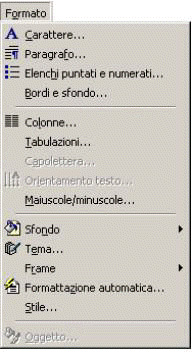 |
Questo comando permette di applicare o rimuovere i formati di carattere nel testo selezionato o a partire dal punto di inserimento. Consente inoltre di modificare i formati predefiniti per il documento attivo e per tutti gli altri documenti basati sul modello corrente. |
|
Questo comando permette di modificare l'impostazione e la formattazione dei paragrafi. |
||
Permette di trasformare una selezione di paragrafi o di celle di tabella in elenco puntato o numerato. |
||
Aggiunge bordi e sfondi a paragrafi, celle di tabelle e cornici selezionati. |
||
Consente di ridistribuire il testo selezionato in una disposizione a colonne multiple aventi caratteristiche variabili. |
||
Per impostare la posizione e l'allineamento delle tabulazioni e il tipo di carattere di riempimento che si desidera utilizzare. |
||
Questo comando permette di applicare il formato capolettera ad una lettera, una parola o al testo selezionato. |
||
Orientamento testo... |
Visualizza in senso verticale anziché orizzontale il testo di callout, |
|
caselle di testo, forme o celle di tabella.
|
||
Trasforma i caratteri selezionati in maiuscole, minuscole o in una loro combinazione, senza tuttavia influire sulla formattazione dei caratteri. |
||
Sfondo |
Permette di aggiungere diversi tipi di sfondo, nei documenti di Word. |
|
Imposta i temi di titolo e caratteri. |
||
Frame |
||
Avvia la funzione di Formattazione automatica, la quale consente di creare un documento formattato automaticamente |
||
Il comando permette di rivedere, modificare o creare stili. |
||
Oggetto... |
Presenta nome diverso in funzione del tipo di oggetto selezionato. |
|
Menù Strumenti |
||
|---|---|---|
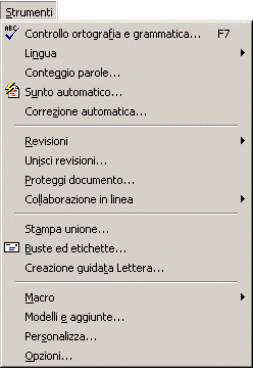 |
Controllo ortografia e grammatica... |
Avvia il controllo ortografico e grammaticale del documento. |
Lingua |
Imposta o modifica lingua. |
|
Conteggio parole... |
Fa il conteggio delle parole e spazzi del documento. |
|
Esegue la selezione delle frasi più significative. |
||
Correzione automatica... |
Imposta la correzione automatica del documento. |
|
Revisioni |
Quando un documento già salvato viene modificato confronta il documento base con la modifica. |
|
Unisci revisioni... |
Unisce due o più revisioni in un unico documento. |
|
Inserendo una password si può bloccare la modifica del documento. |
||
Collaborazione in linea |
Modificare documenti collaborando con un team di colleghi on line. |
|
Stampa unione... |
La Stampa unione consente di personalizzare con il nome, il cognome, l'indirizzo e altri dati i documenti e le buste per l'invio a più destinatari. |
|
Finestre di dialogo che consentono la stampa della busta o il salvataggio all’interno della stessa lettera commerciale oppure la stampa o il salvataggio su file di etichette applicative. |
||
Se si utilizza un modello per creare una lettera, la procedura guidata aiuta in impaginazione, mittente, destinatario e altro. |
||
Macro |
Una macro è un insieme di comandi applicabili con un unico clic del mouse. Grazie a questi comandi è possibile automatizzare praticamente qualsiasi operazione all'interno del programma. |
|
Modelli e aggiunte... |
È possibile caricare modelli e aggiunte per la sessione corrente o a ogni avvio di Word. |
|
E' possibile personalizzare la barra degli strumenti e i comandi di Word. |
||
E' possibile impostare le preferenze per impostazioni specifiche di visualizzazione e modifica nella finestra di dialogo |
||
Menù Tabella |
||
|---|---|---|
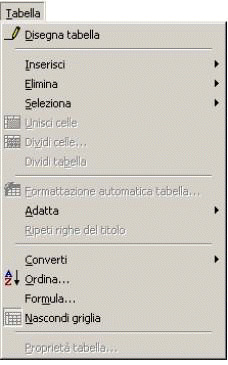 |
Disegna tabella |
Disegna nel nostro documento una rabella con celle. |
Inserisce nella tabella righe, colonne e celle. |
||
Elimina dalla tabella righe, colonne e celle. |
||
Seleziona tabelle, colonna, riga e celle. |
||
Unisci celle |
Unisce due o più righe e colonne delle tabelle. |
|
Dividi celle... |
Divide una cella in più righe e colonne. |
|
Dividi tabella |
Divide una tabelle unita in due separate. |
|
Formata una tabella per intestazione di riga o colonna, bordi, sfondi ecc. |
||
Adatta la lunghezza di celle, tabelle e pagina. |
||
Ripeti righe del titolo |
In una tabella formatata, ripete la riga del titolo. |
|
Converte la tabella in testo e viceversa. |
||
Ordina il testo o le tabelle in maniera crescente o decrescente. |
||
Iserisce nel documento una formula da noi stabilita. |
||
Nascondi griglia |
Visualizza/Nasconde una griglia sul documento, si usa per disegnare. |
|
Da una finestra di dialogo si può modificare le dimensioni e la formatazione della tabella. |
||
Menù Finestra |
||
|---|---|---|
 |
Nuova finestra |
Apre una nuova finestra del documento. |
Disponi tutto |
Consente di disporre facilmente il testo intorno a immagini, forme e tabelle in qualsiasi posizione e con qualsiasi stile si desideri. |
|
Divide e rimuove divisione dello stesso documento, utile per visualizzare l'inizio del mentre si scrive alla fine. |
||
Qui sono elencate le finestre aperte contemporaneamente, per passare da una finestra all'altra selezionare il nome desiderato. |
||
Menù Guida (?) |
||
|---|---|---|
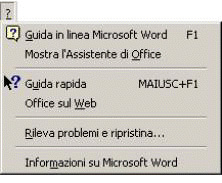 |
Guida in linea Microsoft Word |
Apre una finestra con la guida di Word attivabile anche con F1 |
Mostra l'Assistente di Office |
Visualizza una finestra animata dove digitare domande e ottenere aiuto. |
|
Guida rapida |
Attivabile anche con Maiusc+F1 richiede assistenza on line. |
|
Office sul Web |
Apre internet alla pagina di Microsoft Office. |
|
Rileva problemi e ripristina... |
Rileva problemi che potrebbe essere presente in Word ripristina. Richiede CD di installazione. |
|
Informazioni su Microsoft Word |
||